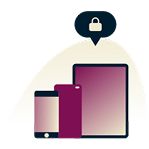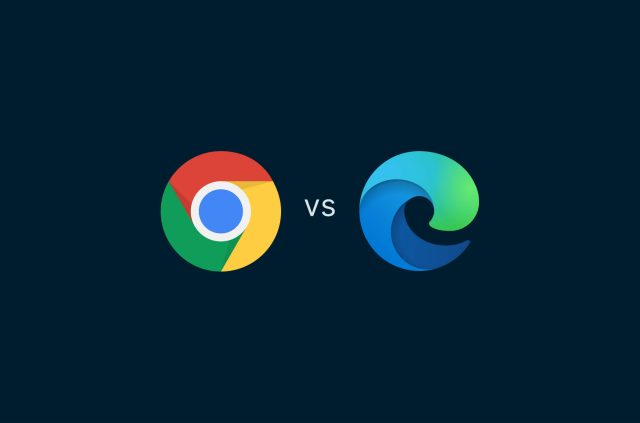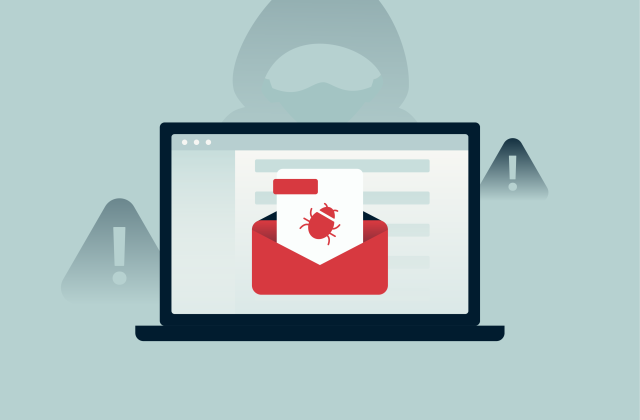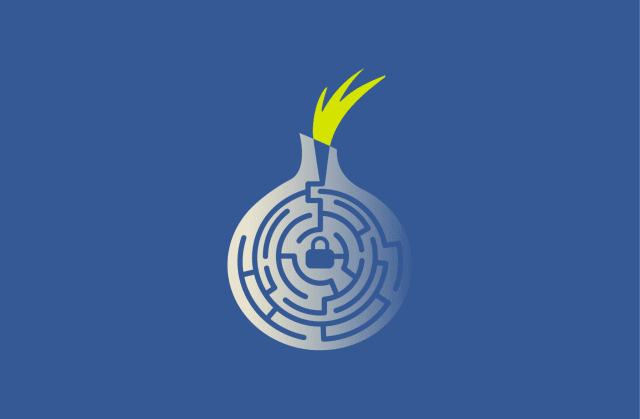시크릿 모드란 무엇이며, 정말 비공개인가요?
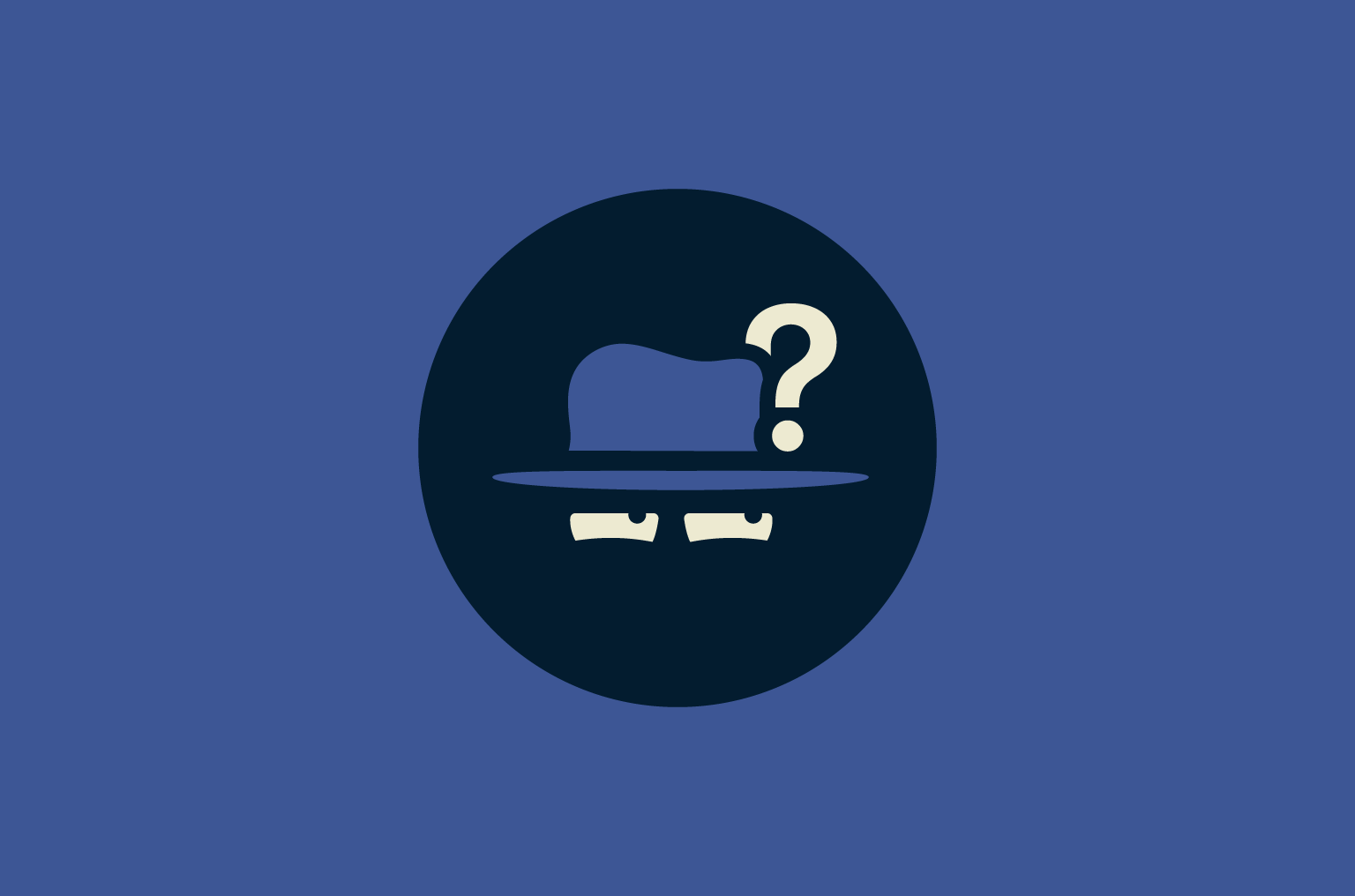
시크릿 모드는 대부분의 최신 웹 브라우저에 있는 기능입니다. 이 기능은 검색 기록, 쿠키, 사이트 데이터, 양식에 입력한 내용 등 모든 활동이 창을 닫은 후에도 저장되지 않는 브라우징 세션을 생성합니다. 특히 두 명 이상이 접속하는 경우 사용 중인 기기에서 검색을 비공개로 유지하는 데 도움이 될 수 있습니다.
그러나 이 기능이 제공하는 개인정보 보호 수준은 사용자의 기기로 제한됩니다. 기기에 물리적으로 접근할 수 없지만 인터넷 서비스 제공업체(ISP), 사용자가 사용하는 웹사이트 및 서비스 등 사용자의 인터넷 트래픽에 접근할 수 있는 제3자는 여전히 사용자의 온라인 활동을 볼 수 있습니다. 이 가이드에서 시크릿 모드가 실제로 어떤 기능을 하는지, 주요 브라우저에서 어떻게 작동하는지, 온라인 개인정보 보호와 관련하여 어떤 한계가 있는지 확인해 보세요.
시크릿 모드는 어떻게 작동하나요?
Chrome의 '시크릿 (Incognito)', Firefox와 Safari의 '비공개 브라우징 (Private Browsing)', Edge의 '비공개 (InPrivate)' 등 브라우저마다 이름이 다르지만 핵심 개념은 동일합니다. 브라우징 세션이 종료되면 기기 자체에 흔적이 남지 않습니다.
일반적으로 시크릿 세션 동안 브라우저에서 보존하지 않는 내용은 다음과 같습니다.
- 검색 기록: 브라우저는 방문한 웹사이트를 기록하지 않기 때문에 창을 닫으면 기록이나 검색창 추천에 표시되지 않습니다 (시크릿 모드를 사용하는 동안에는 시크릿 모드를 사용하지 않고 방문한 사이트가 검색창 추천에 표시되기는 하지만).
- 쿠키: 임시 쿠키는 세션 중에는 사용할 수 있지만 세션이 종료되면 삭제됩니다. 즉, 웹사이트는 로그인 상태를 기억하거나 시간 경과에 따른 사용자의 행동을 추적하기 위해 쿠키를 사용하지 않는다는 의미입니다.
- 사이트 데이터: 캐시된 이미지, 파일, 활성 로그인 등 다른 유형의 사이트 데이터는 저장되지 않습니다. 다음에 브라우저에서 처음부터 다시 로드해야 합니다.
- 양식 정보: 온라인 양식에 입력하는 사용자 이름이나 개인 정보와 같은 정보는 저장되지 않습니다. 이렇게 하면 공유 장치에서 실수로 자동 완성 기능이 노출되는 것을 방지할 수 있습니다.
- 로그인 세션: 세션이 종료되면 모든 웹사이트에서 로그아웃됩니다. 그리고 대부분의 경우 시크릿을 열기 전에 로그인한 내용은 시크릿으로 옮겨지지 않습니다.
- 브라우저 확장 프로그램: 대부분의 확장 프로그램은 명시적으로 허용하지 않는 한 기본적으로 시크릿 모드에서 비활성화되어 있습니다. 이렇게 하면 부가 기능으로 인한 원치 않는 데이터 수집의 위험이 제한됩니다.
또한 대부분의 Android 버전의 시크릿 모드에서는 스크린샷을 찍을 수 없다는 점도 주목할 필요가 있습니다.
주요 브라우저에서 시크릿 모드를 사용하는 방법
시크릿 모드를 활성화하는 방법은 브라우저마다 조금씩 다릅니다. 데스크톱과 모바일 모두에서Chrome, Firefox, Safari, Edge, 및 Brave에서 비공개 브라우징 모드를 켜는 방법은 다음과 같습니다.
Google 크롬의 시크릿 모드
데스크톱에서
Windows 또는 macOS용 Chrome에서 시크릿 창을 열려면 다음과 같이 하세요.
- 평소처럼 Chrome을 열고 브라우저를 실행합니다. 오른쪽 상단에 있는 점 3개 메뉴 (three-dot menu)를 클릭합니다.
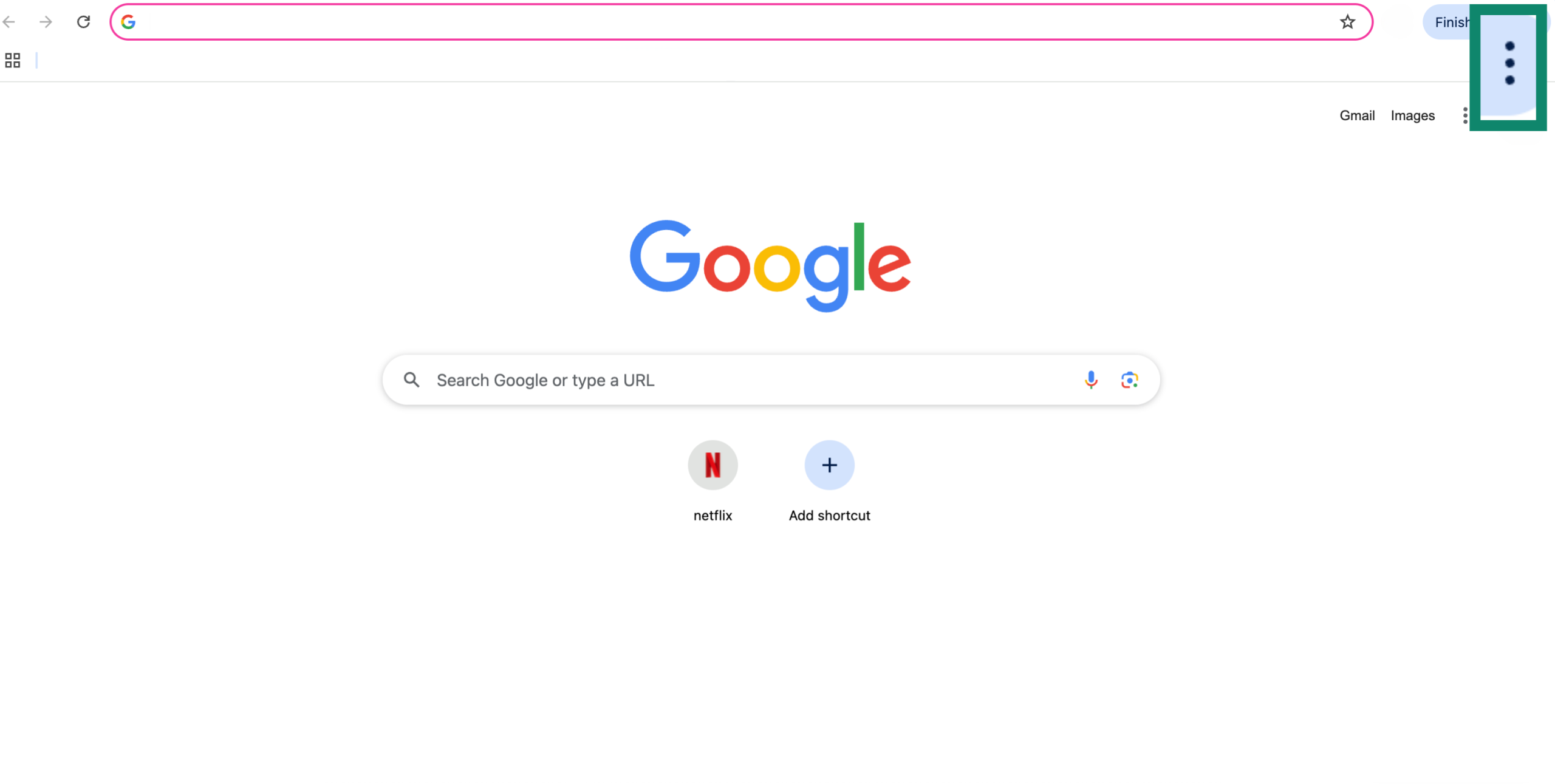
- Chrome의 기본 설정 메뉴가 열리며, 여기에서 새 시크릿 창 (New Incognito Window)을 선택해야 합니다.
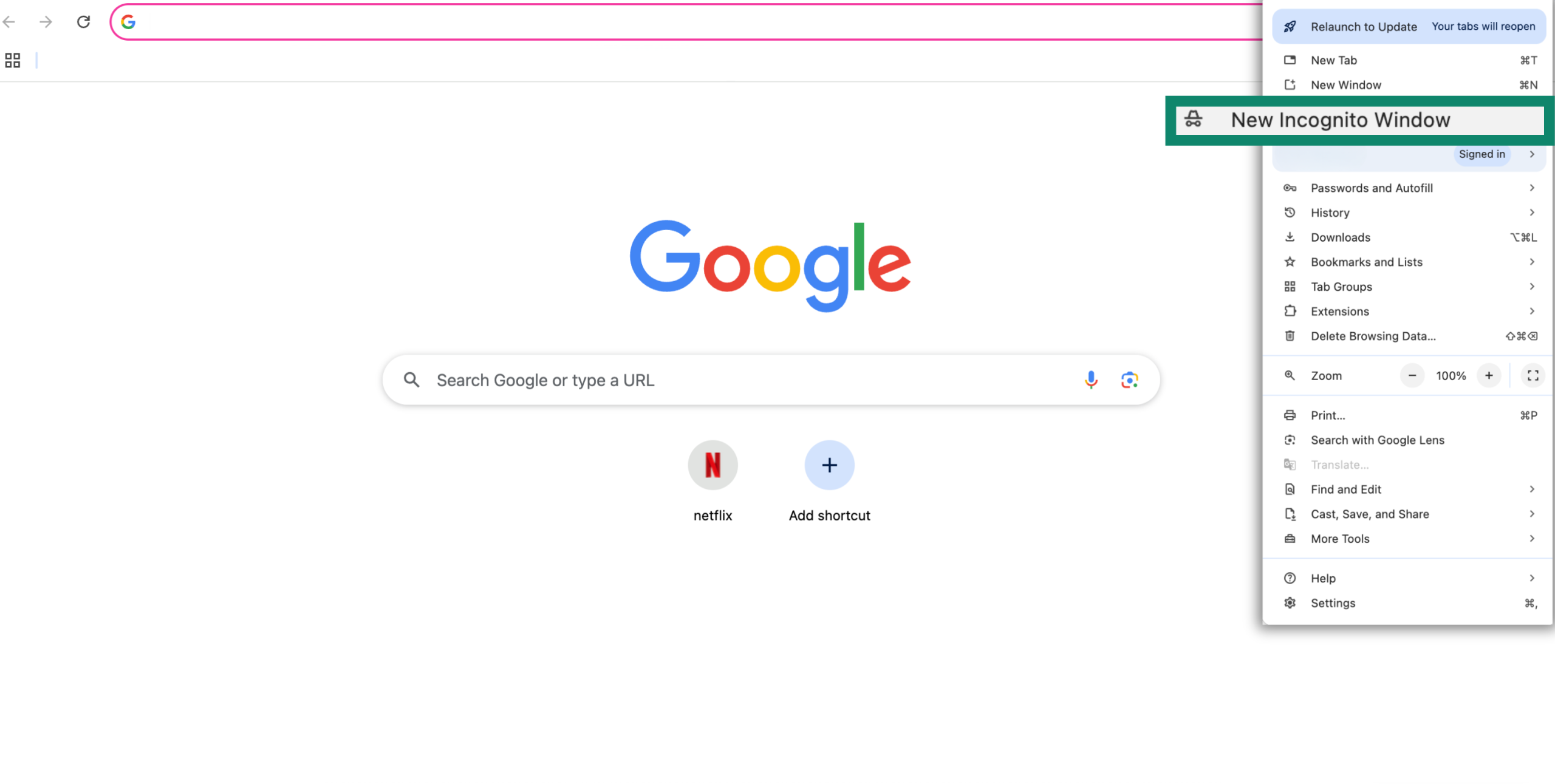
- 어두운 테마의 새 창이 열리고 메뉴 옆에 '스파이' 아이콘이 표시됩니다. 크롬은 시크릿 모드가 수행하는 기능과 수행하지 않는 기능을 설명하는 메시지도 표시합니다.
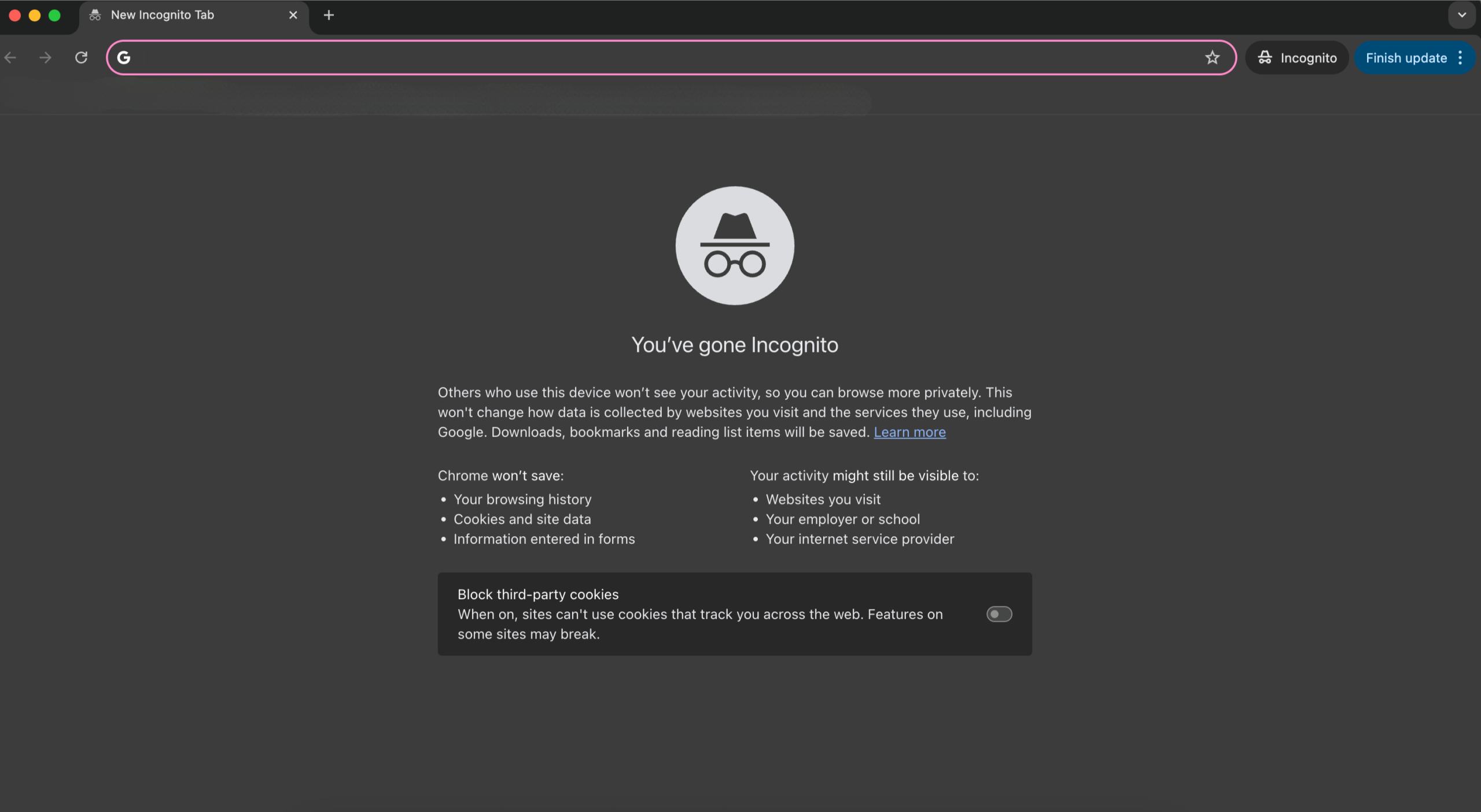
모바일에서
Android에서 Chrome 앱을 열고 오른쪽 상단 모서리에 있는 프로필 이미지를 탭한 다음 새 Chrome 시크릿 탭 (New Chrome Incognito Tab)을 탭합니다.
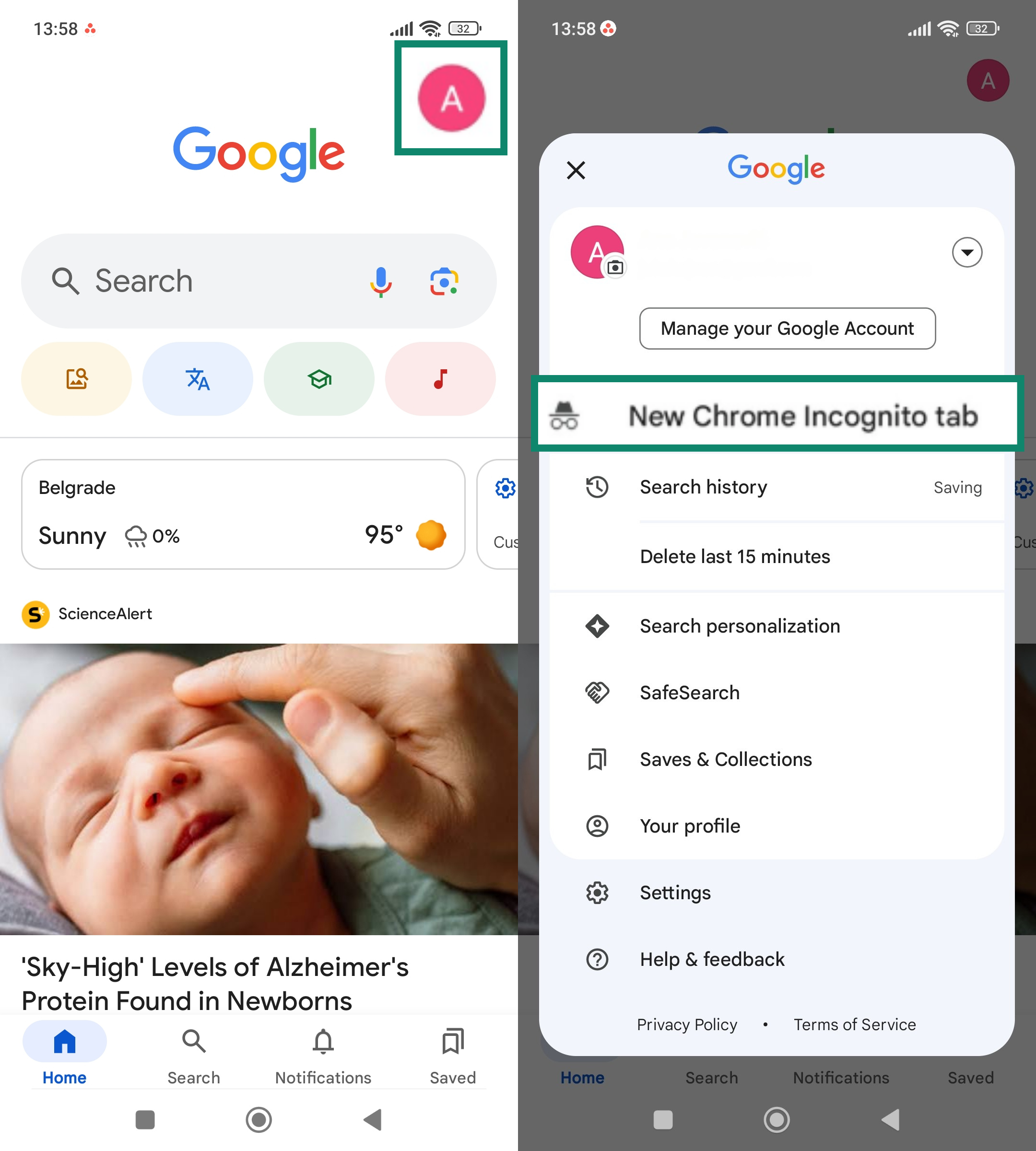
iPhone에서 Chrome 앱을 열고 오른쪽 하단의 점 3개 메뉴 (three-dot menu)를 탭한 다음 새 시크릿 탭 (New Incognito Tab)을 탭합니다.
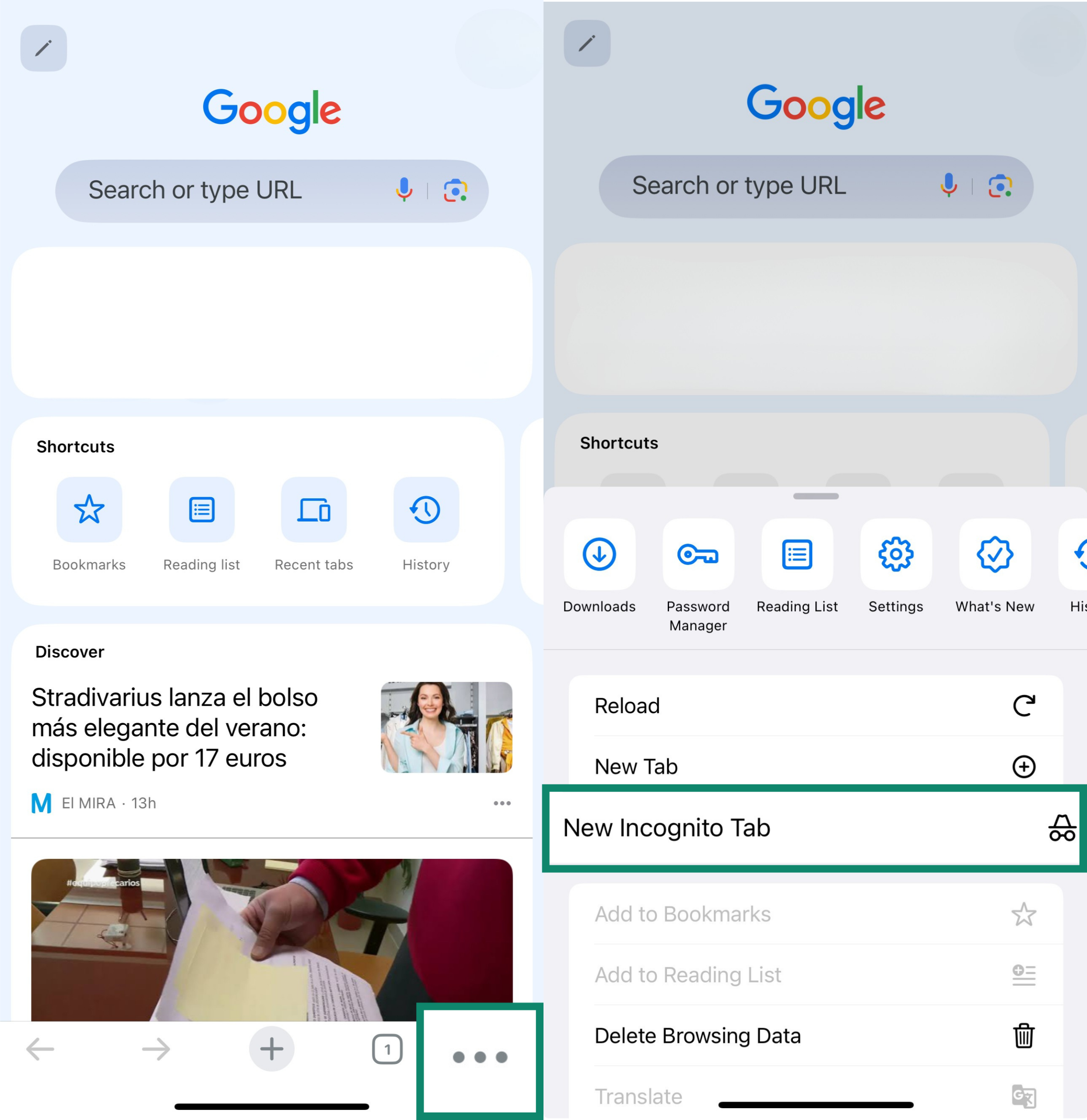
Mozilla Firefox의 비공개 검색
데스크톱에서
- Firefox를 열고 오른쪽 상단 모서리에 있는 세 개의 가로줄 (three horizontal lines)을 클릭합니다.
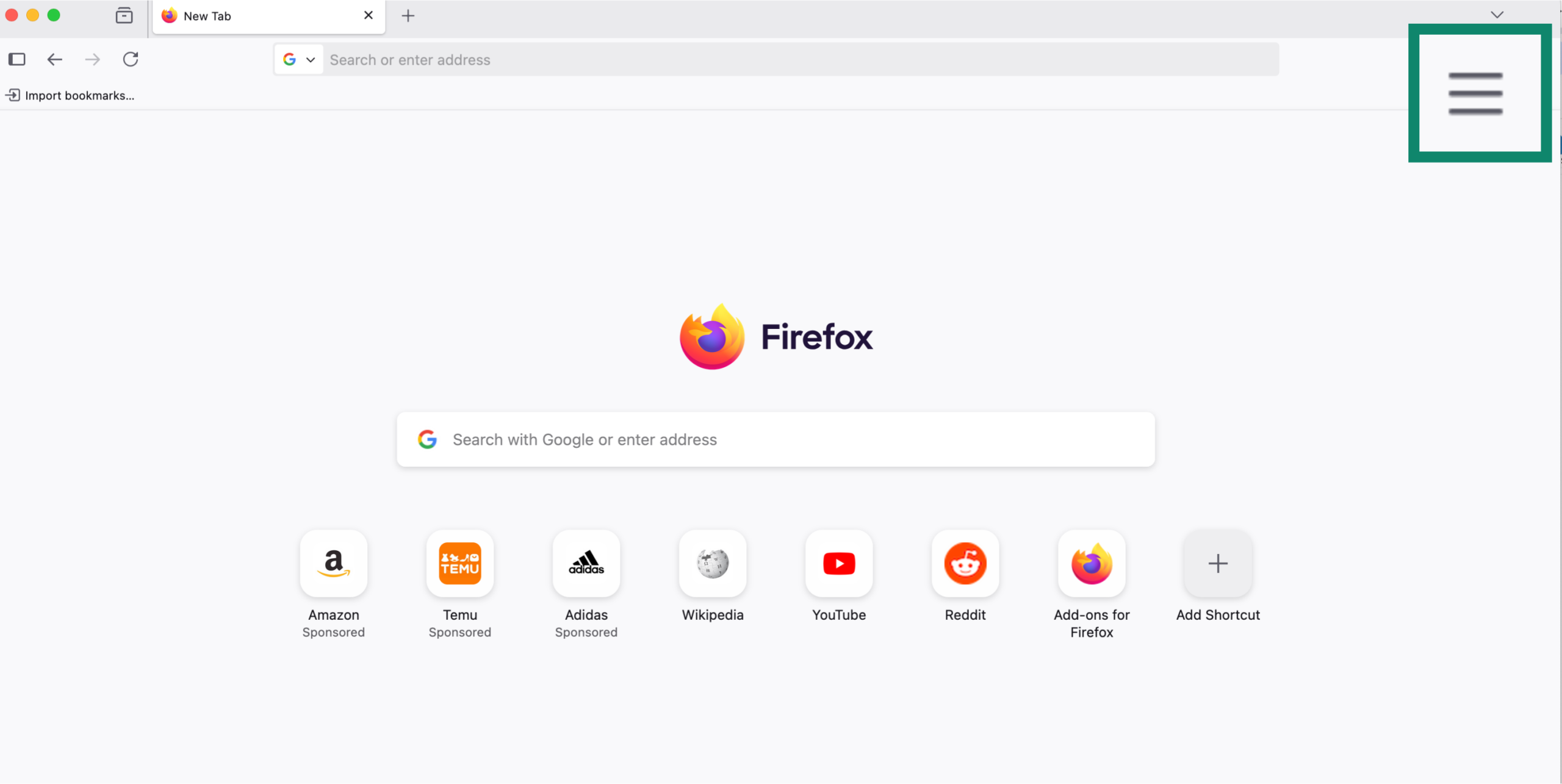
- 드롭다운 메뉴에서 새 비공개 창 (New private window)을 클릭합니다. 보라색 테마 아이콘이 표시된 새 창이 열리고 Firefox에서 비공개 브라우징이 어떻게 작동하는지 설명하는 정보 페이지가 표시됩니다.
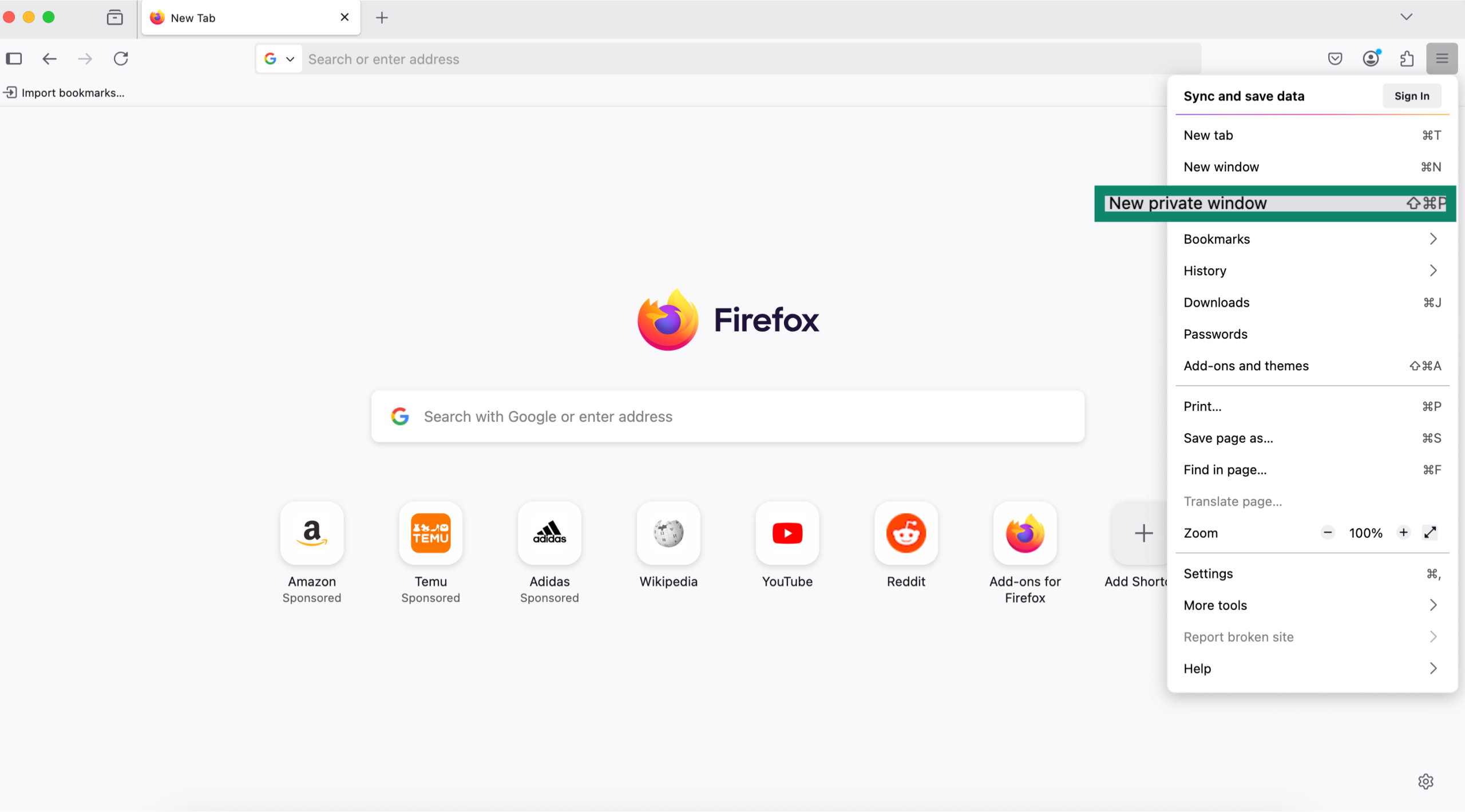
- 비공개 모드인지 확인합니다. 상단 표시줄에서 보라색 마스크 아이콘을 찾습니다. 이는 비공개 세션에 있다는 시각적 표시입니다.
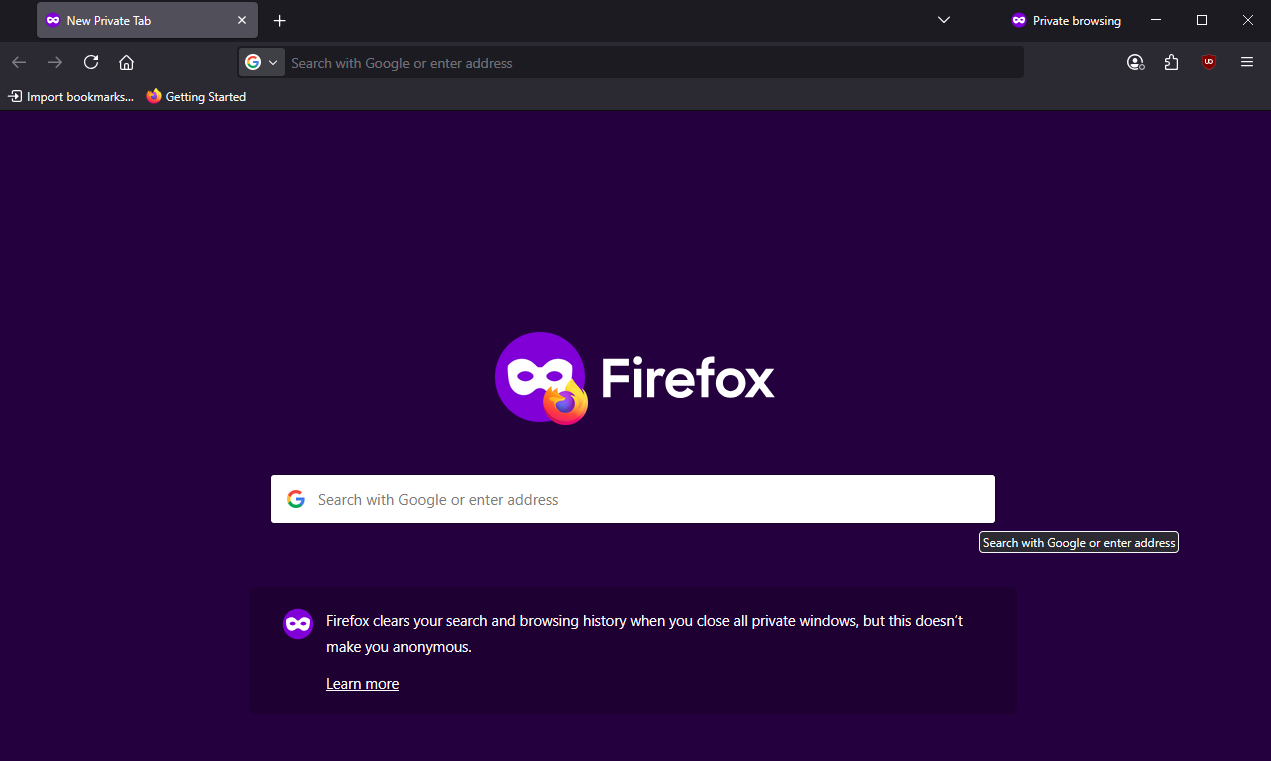
모바일에서
Android에서는 Firefox를 열고 마스크 아이콘 (mask icon)을 탭합니다.
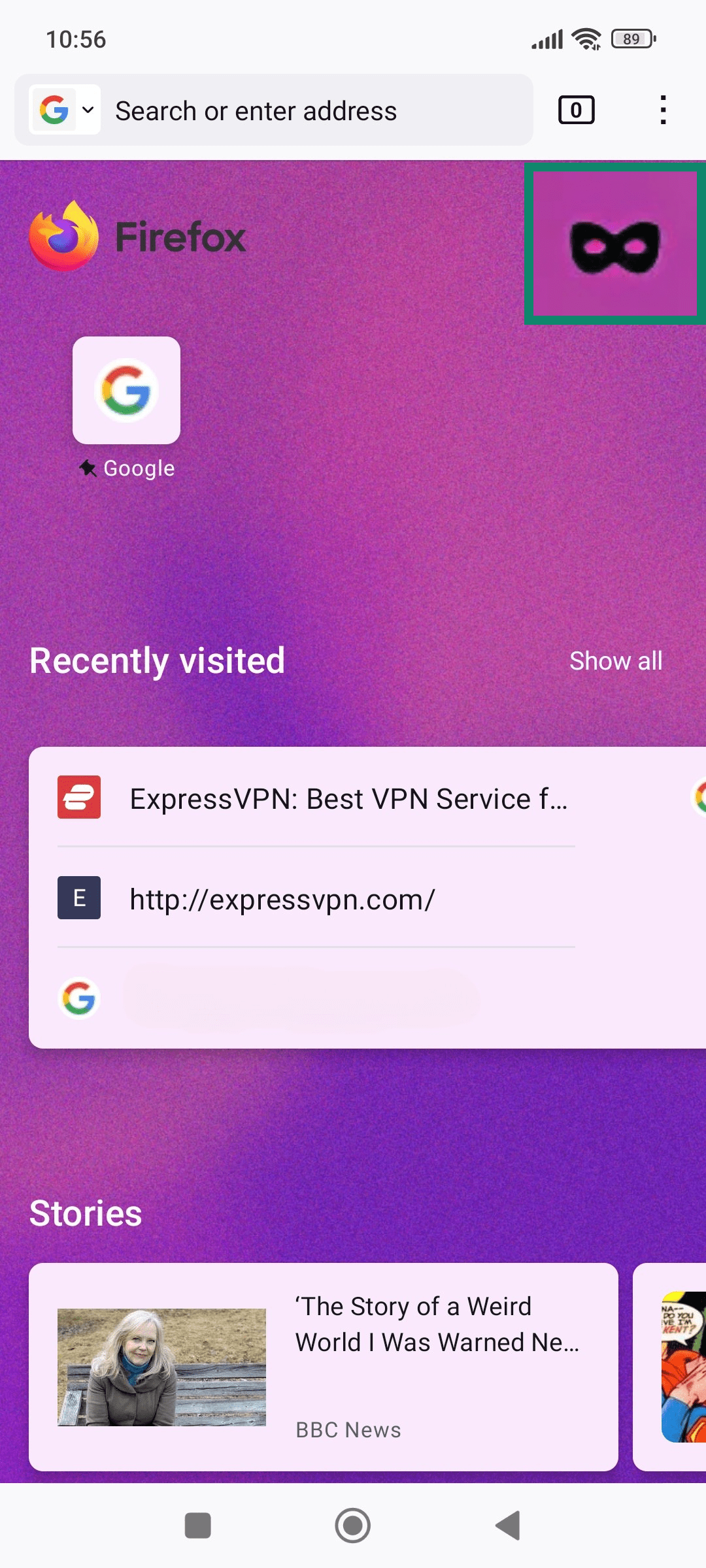
iPhone에서 Firefox를 열고 상단/하단의 탭 아이콘 (tab icon)을 탭한 다음, 탭 (Tabs) 및 동기화 (Sync) 옆의 비공개 (Private) 탭을 탭합니다.
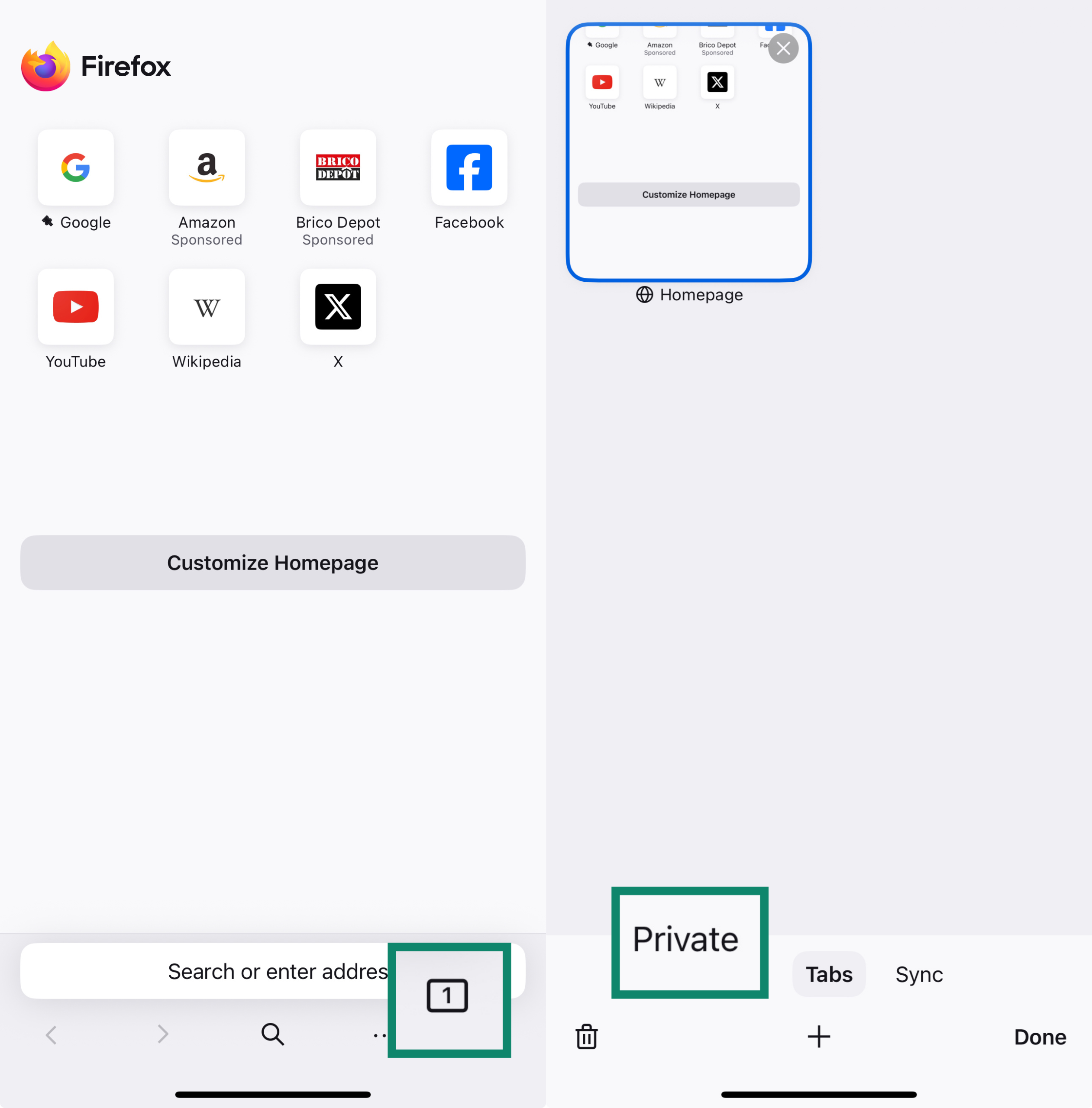
Safari에서 비공개 검색
Mac에서
- Safari를 열고 왼쪽 상단 모서리에 있는 파일 (File)을 클릭합니다. 새 비공개 창 (New private window)을 선택합니다.
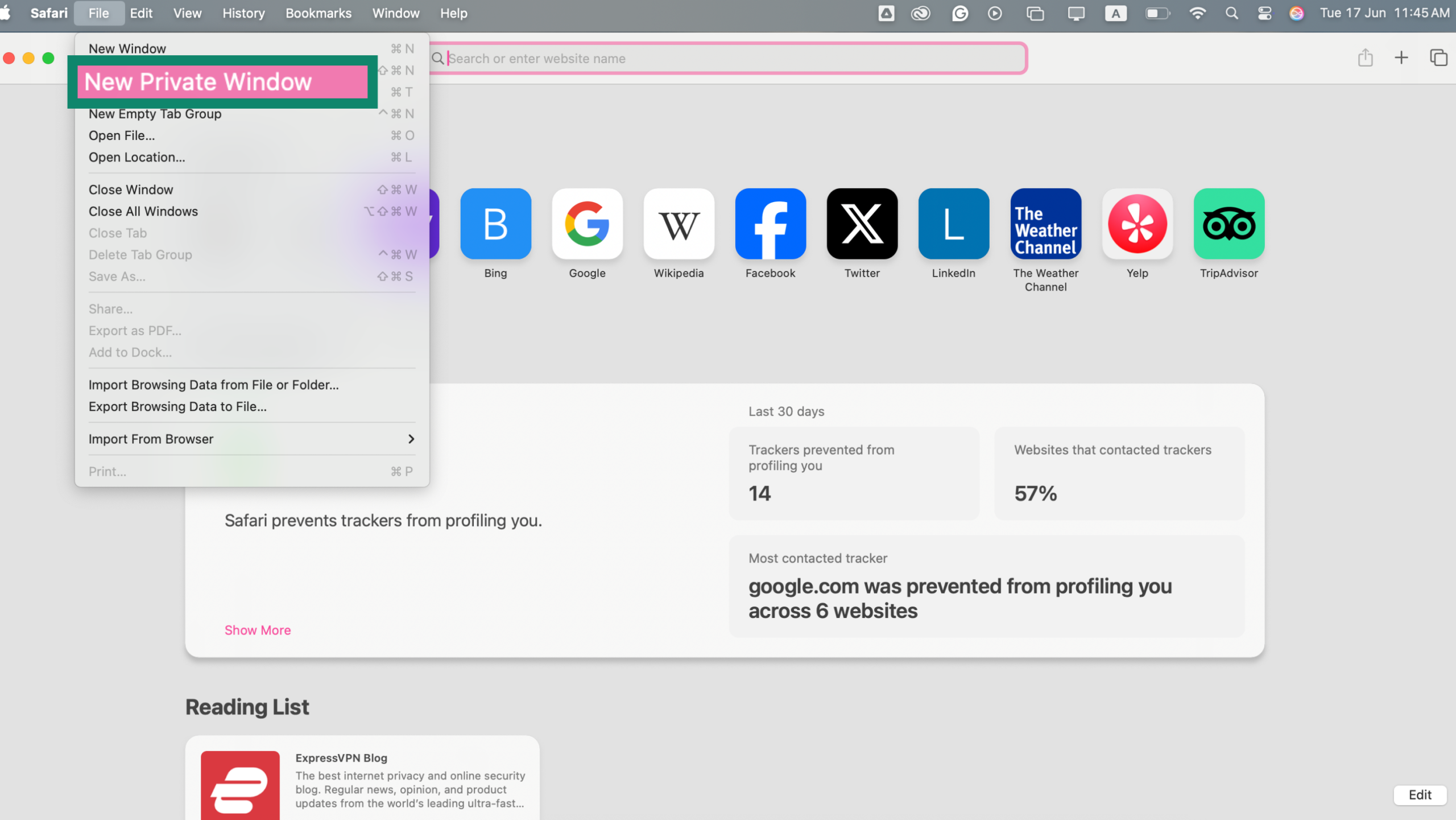
iPhone에서
Safari를 열고 탭 아이콘 (tab icon)(오른쪽 하단의 겹쳐진 사각형 두 개)을 탭합니다. 비공개 (Private)탭을 탭합니다.
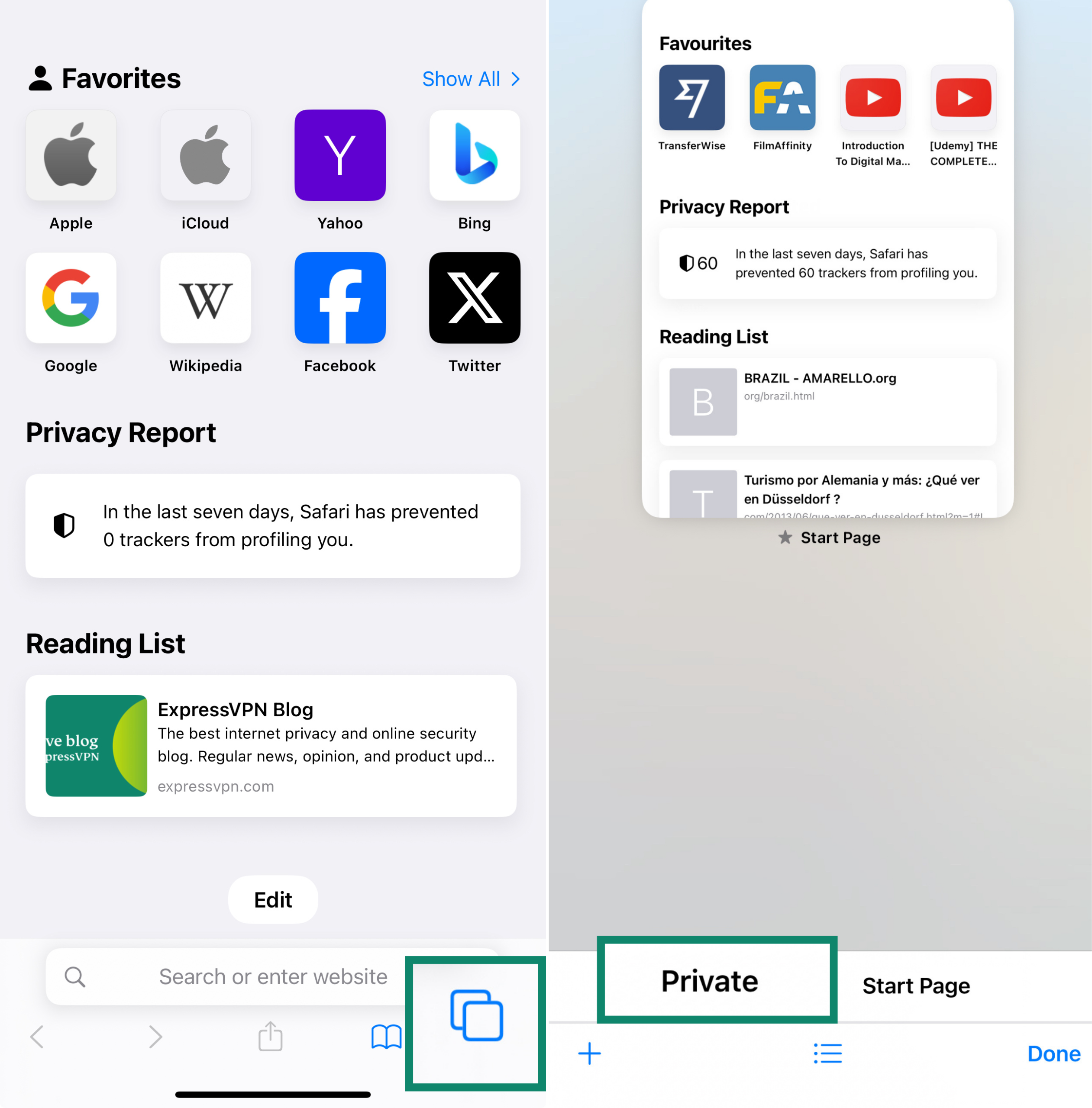
Microsoft Edge의 비공개 모드
데스크톱에서
- Microsoft Edge를 열고 오른쪽 위 모서리에 있는 점 3개 메뉴 (three-dot menu)를 클릭합니다.
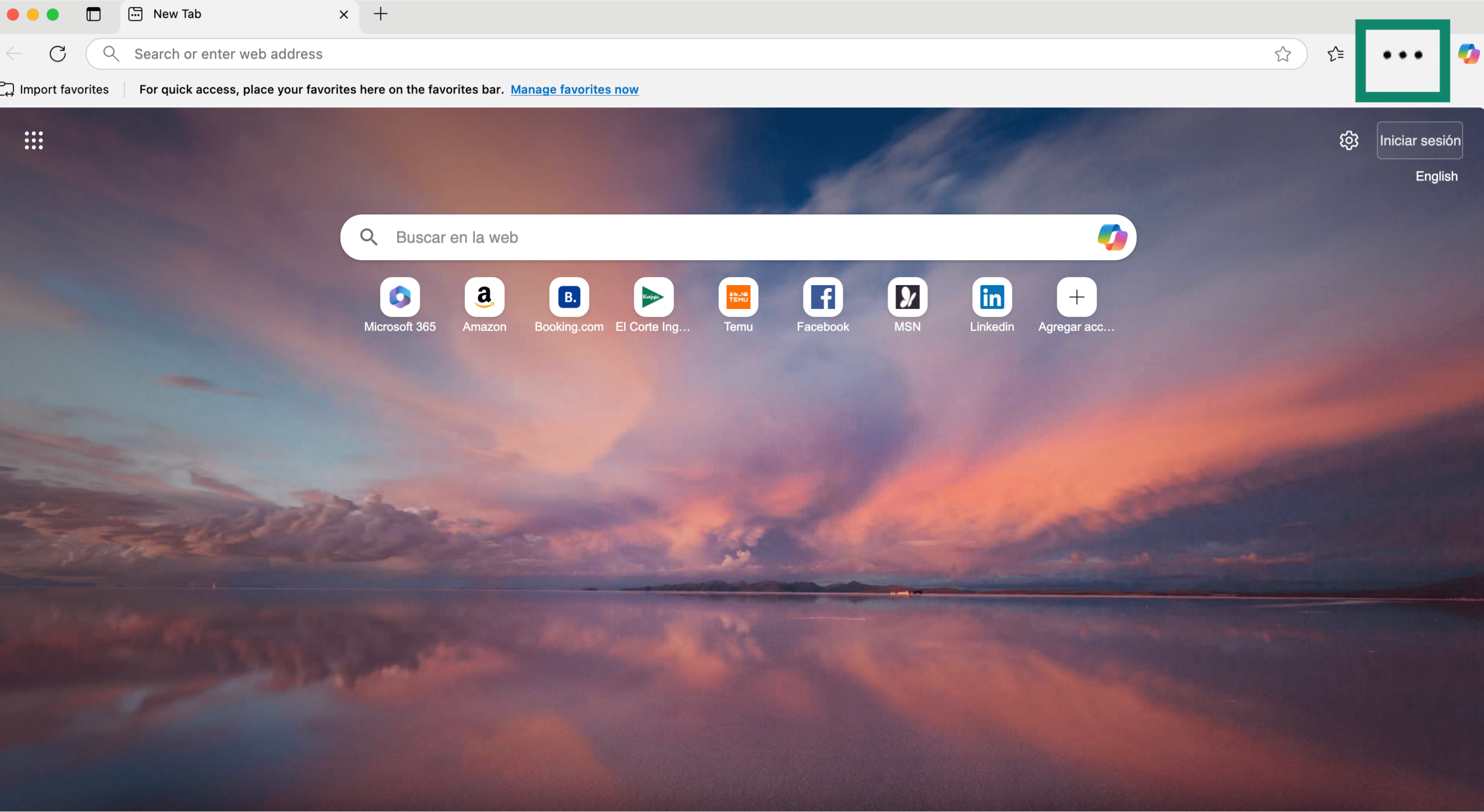
- 드롭다운에서 새 비공개 창 (New InPrivate window)을 선택합니다. 이제 비공개로 탐색할 수 있습니다.
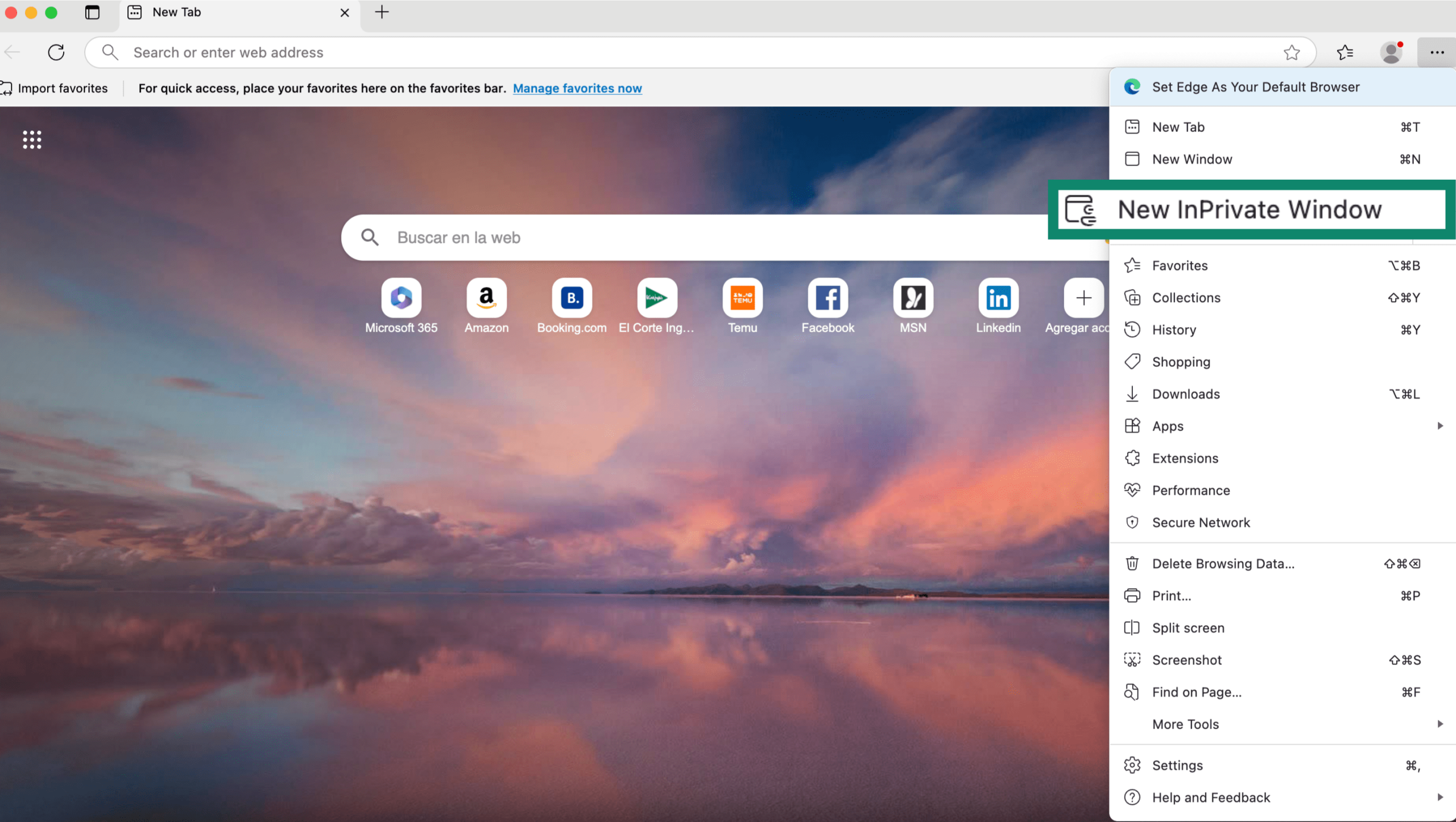
모바일에서
방법은 Android와 iPhone 모두에서 거의 동일합니다. Edge를 열고 화면 오른쪽 하단에 있는 세 개의 가로줄 (three horizontal lines)을 탭합니다. 그런 다음 새 비공개 탭 (New InPrivate tab)을 탭하여 일반 브라우징 모드에서 비공개 브라우징 모드로 전환합니다.
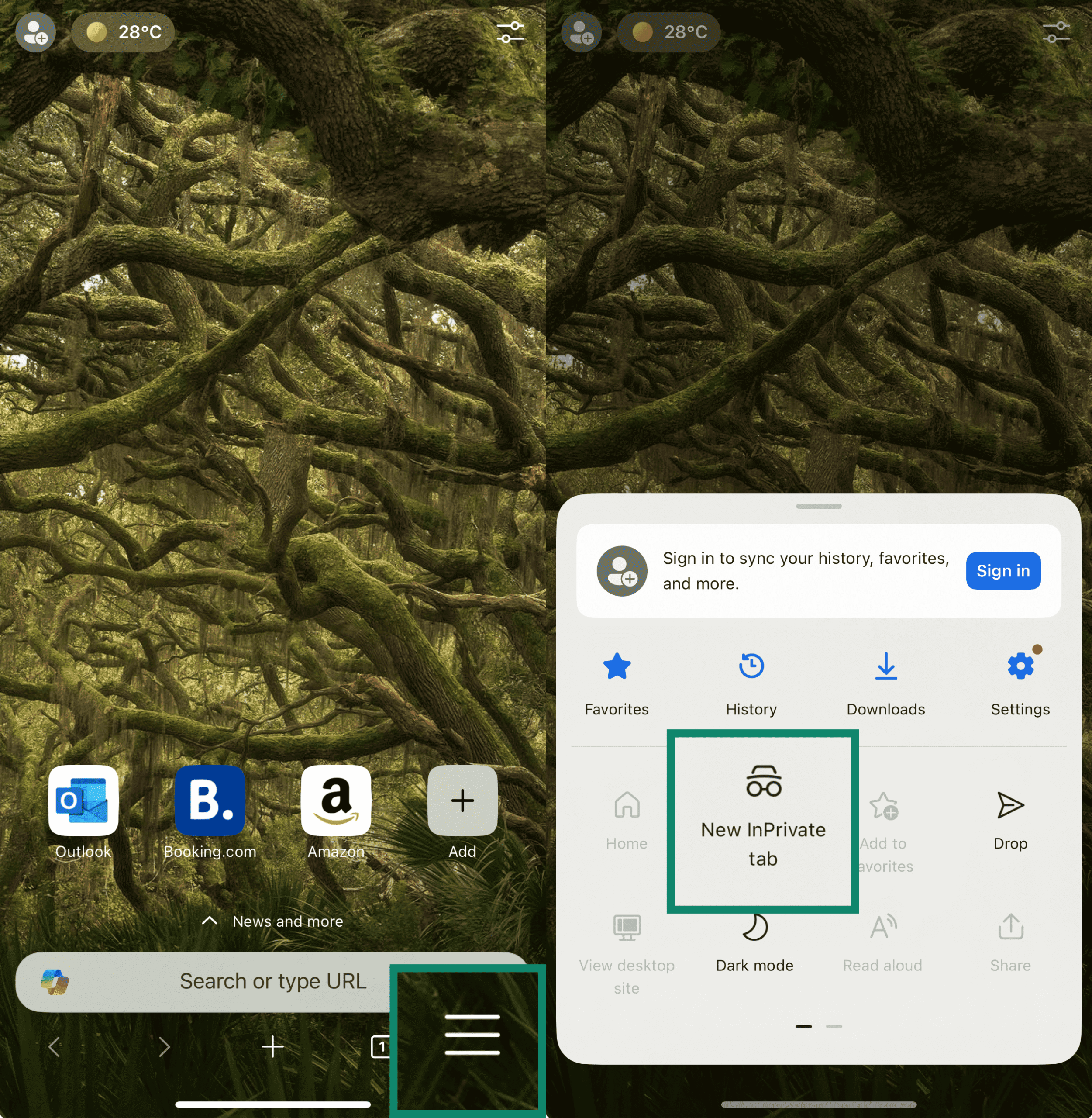
Brave의 비공개 검색
데스크톱에서
- Brave를 열고 메뉴 아이콘 (menu icon)을 클릭합니다.
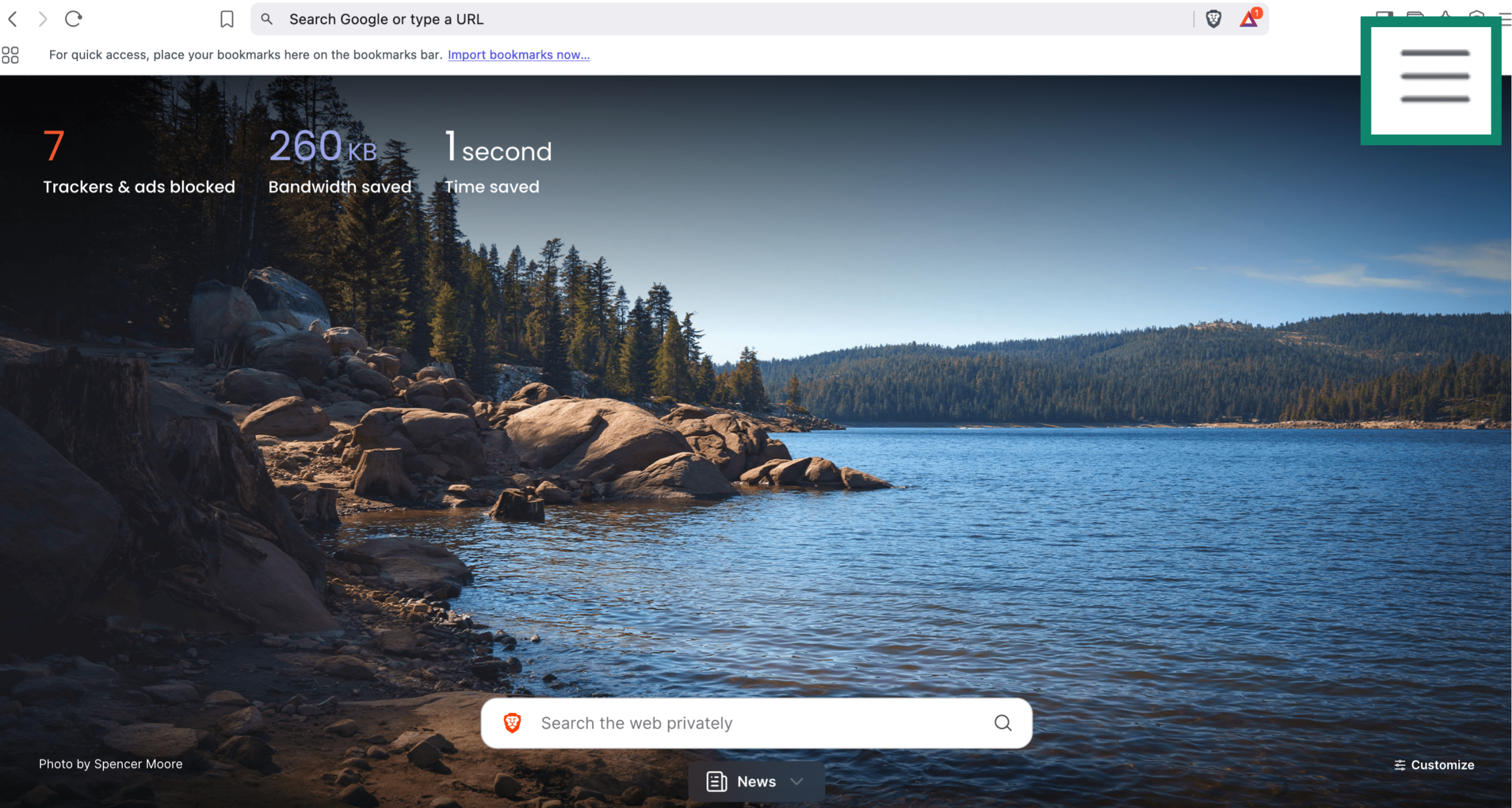
- 새 비공개 창 (New private window)을 선택합니다. 지금 비공개로 탐색 중입니다.
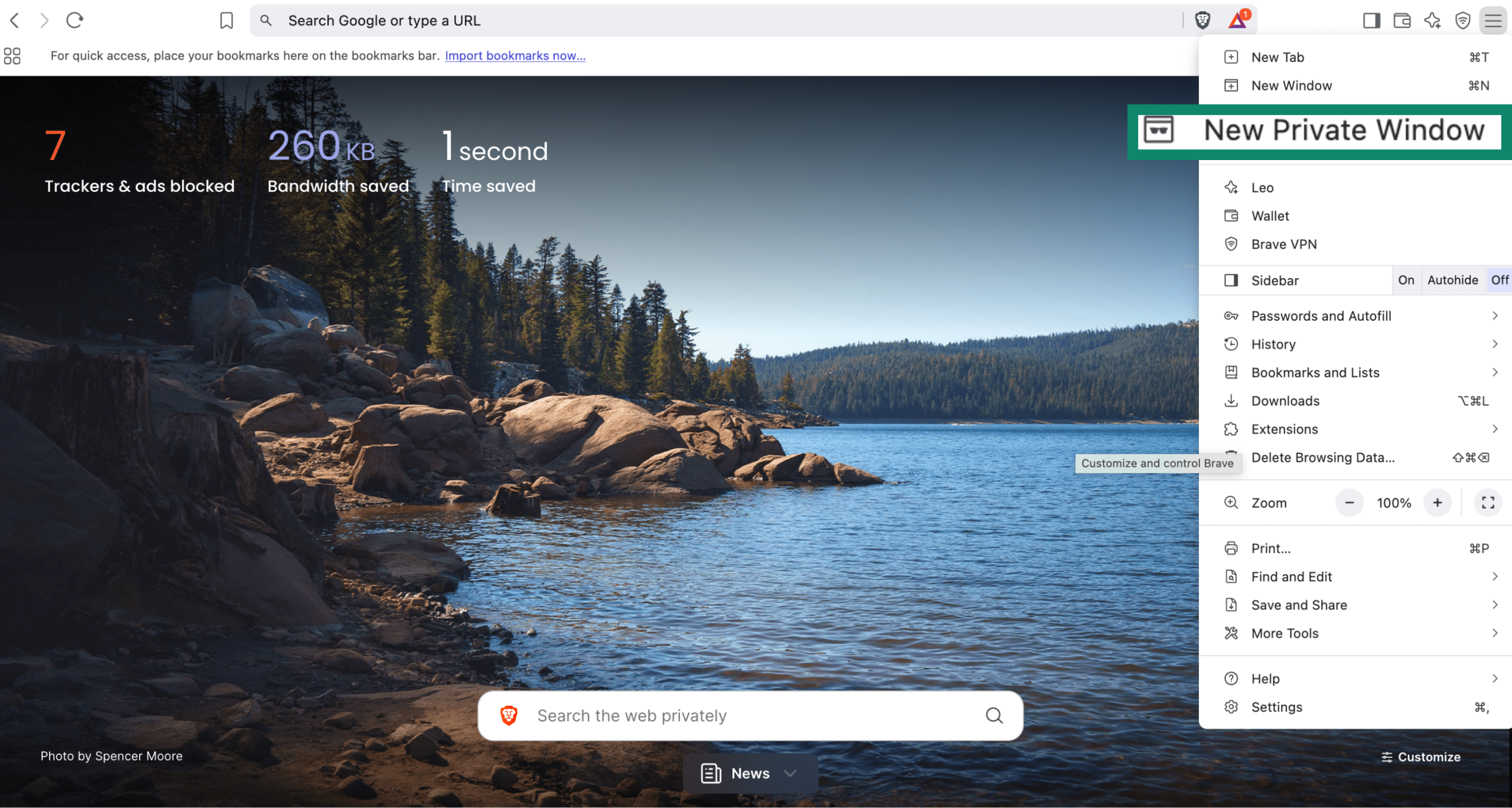
모바일에서
Android에서 Brave를 열고 오른쪽 하단에 있는 세로점 3개 (three vertical dots)를 탭합니다. 드롭다운 메뉴에서 새 비공개 탭 (New Private tab)을 탭하면 비공개 브라우징 모드가 됩니다.
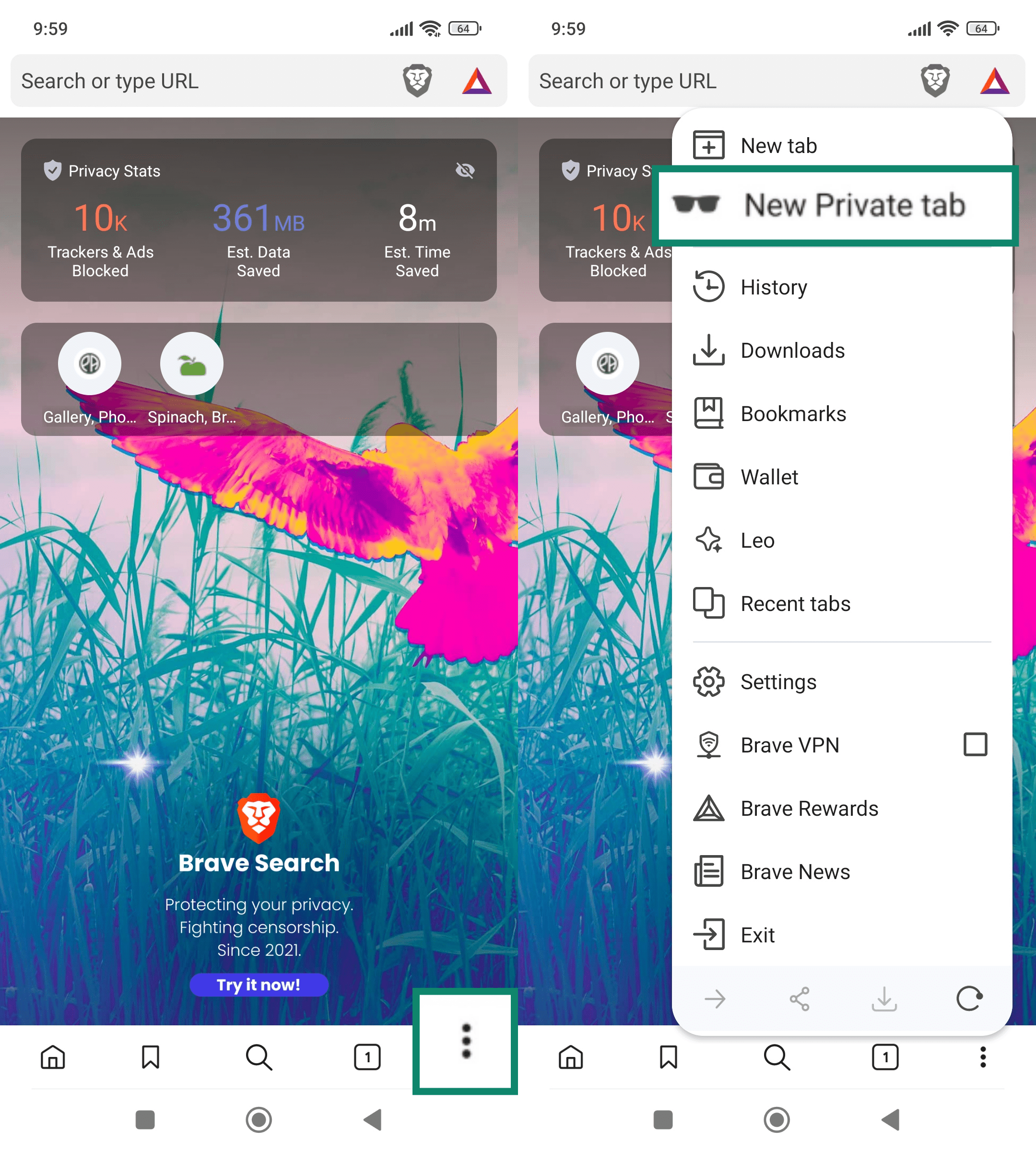
iPhone에서 Brave를 열고 오른쪽 하단에 있는 탭 아이콘 (tab icon)을 탭합니다. 탭 전환기에서 비공개 (Private)를 탭하면 비공개 브라우징 모드가 됩니다.
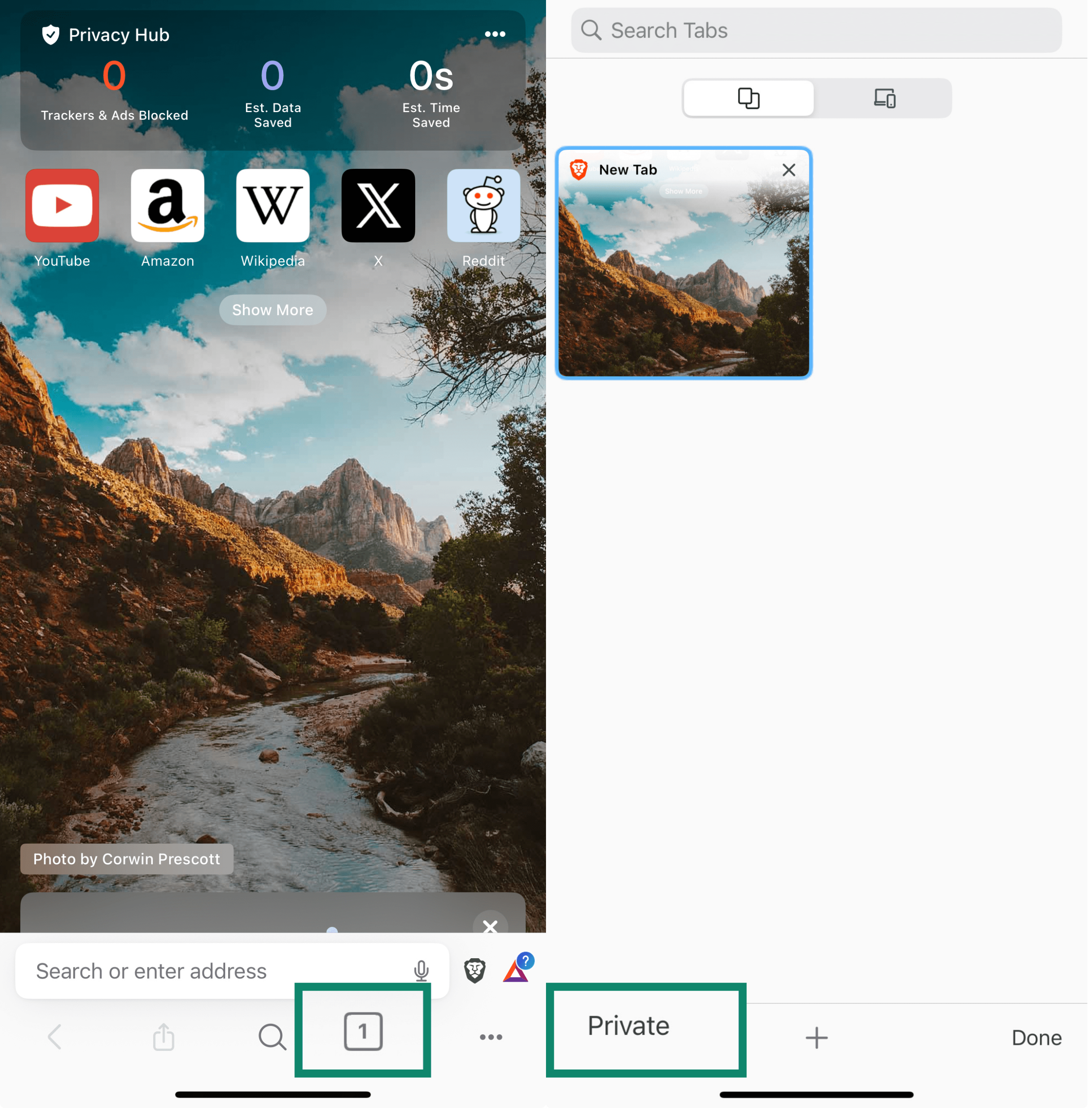
인기 브라우저의 시크릿 모드 비교하기
| Chrome | Firefox | Safari | Edge | Brave | |
| 검색 기록 | ✅ | ✅ | ✅ | ✅ | ✅ |
| 세션 후 쿠키 | ✅ | ✅ | ✅ | ✅ | ✅ |
| 캐시된 사이트 데이터 | ✅ | ✅ | ✅ | ✅ | ✅ |
| 양식 데이터 | ✅ | ✅ | ✅ | ✅ | ✅ |
| 로그인 세션 | ✅ | ✅ | ✅ | ✅ | ✅ |
| 기본적으로 비활성화된 확장 기능 | ✅ | ✅ | ✅ (macOS Sonoma 14 이상) | ✅ | ✅ |
| 지문 인식 차단 | ❌ | ✅ (향상된 추적 보안 기능을 통해) | ✅ | ❌ | ✅ |
| Android에서 스크린샷 비활성화 | ✅ | ✅ | ❌ | ✅ | ✅ |
| Android에서 사용하지 않는 시크릿 탭을 닫으라는 알림 | ❌ | ❌ | ❌ | ✅ | ❌ |
시크릿 모드가 숨기지 못하는 것
시크릿 모드는 온라인에서 신원을 숨기는 것이 아니라 사용 중인 기기에서 검색을 비공개로 유지하도록 설계되었습니다.
비공개 브라우징을 종종 잘못 알고 있습니다. 로컬 기록을 깨끗하게 유지하지만 온라인에서 발생하는 다른 유형의 추적을 막지는 못합니다. 시크릿 탭을 사용하더라도 노출되는 항목은 다음과 같습니다.
추적 쿠키
시크릿은 탭을 닫은 후 쿠키가 저장되는 것을 방지하지만, 일반적으로 세션 중에 웹사이트가 쿠키를 사용하려는 것을 막지는 못합니다. 일부 사이트는 여전히 일시적으로 사용자를 추적할 수 있으며, 계정에 로그인하면 사용자 활동을 프로필에 연결할 수 있습니다.
검색 지문 인식
핑거프린팅은 웹사이트가 사용자의 브라우저 및 버전, 운영체제, 화면 해상도, 설치된 글꼴 및 플러그인, 시간대, 언어 설정 등 기기의 고유한 특성을 기반으로 사용자를 식별하고 추적하는 기술입니다.
일부 브라우저는 핑거프린팅 또는 그 일부 형태를 차단하지만, 크롬이나 엣지와 같은 다른 브라우저는 시크릿 모드에서도 이에 대한 어떠한 보안 기능도 제공하지 않습니다.
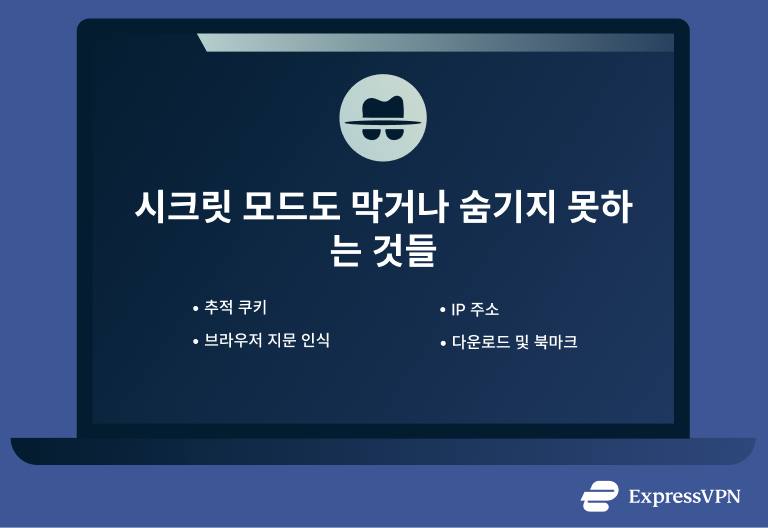
사용자 IP 주소
시크릿 모드에서는 IP 주소가 계속 표시됩니다. 방문하는 모든 사이트가 이 정보를 수신하므로 사용자의 일반적인 위치와 기기가 식별될 수 있습니다. VPN이나 프록시를 사용하지 않는 경우, 이 정보는 항상 노출됩니다.
북마크 및 다운로드
시크릿 모드도 해당 세션 중에 다운로드한 파일이나 생성한 북마크가 저장되는 것을 막지 못합니다. 창을 닫은 후에도 다운로드 파일은 기기에 남아 있으며, 북마크한 페이지는 수동으로 삭제하지 않는 한 브라우저의 북마크 목록에 계속 남아 있습니다. 다만 대부분의 브라우저에서는 다운로드 목록에 해당 파일이 표시되지 않습니다.
법률 및 개인정보 보호 관련 문제: Google 2020 소송
시크릿 모드는 종종 완전 비공개 검색 옵션으로 잘못 알고 있지만, 2020년 캘리포니아에서 Google을 상대로 제기된 주요 소송에서 그 한계가 드러났고 사용자 동의 및 데이터 수집에 대한 법적 문제가 제기되었습니다.
이 집단 소송은 Google이 시크릿 모드를 사용 중일 때도 Google 애널리틱스 및 광고 관리자와 같은 도구를 통해 사용자의 활동을 계속 추적하여 연방 및 캘리포니아 개인정보 보호법을 위반했다고 주장했습니다.
구글은 시크릿이 사용자의 기기에 데이터가 저장되는 것만 막고 웹사이트나 제3자에게 전송되는 것은 막지 못한다고 주장했지만, 원고들은 대다수의 사용자가 시크릿의 보호 기능을 잘못 이해하고 있다고 주장했습니다.
2024년 Google은 합의에 동의했지만 잘못을 인정하지 않고, 시크릿 기능의 한계에 대해 더 명확하게 공개하고 시크릿 세션에서 수집한 수십억 개의 데이터 기록을 삭제하기로 약속했습니다. 이 사건과 보안에 미치는 영향에 대해 여기에서 자세히 알아보세요.
실제 비공개 검색을 위한 전문가 팁
온라인에서 비공개를 유지하고 싶다면 몇 가지 추가 조치를 취해야 합니다. 다음은 검색 중 개인정보 보호를 강화하는 쉽고 효과적인 몇 가지 방법입니다.
시크릿 모드와 VPN 결합
VPN은 인터넷 트래픽을 암호화하고 실제 IP 주소를 마스킹하여 웹사이트가 사용자의 온라인 활동을 추적할 수 없도록 합니다. 하지만 웹사이트는 브라우저 핑거프린팅이나 계정에 로그인한 경우와 같은 방법을 통해 여전히 사용자를 추적할 수 있으므로 완전하게 익명성을 보장하지는 않습니다. 그렇기 때문에 VPN을 사용하는 것은 여전히 온라인 개인 정보 보호를 개선하는 가장 효과적인 방법 중 하나입니다.
모든 VPN이 동일한 것은 아니므로, 선택하기 전에 로그와 데이터 보존 처리 방법을 확인하는 것이 좋습니다.
마지막으로, 일부 VPN은 추적기 및 악성 사이트를 차단하여 개인 정보 보호를 더욱 강화할 수 있는 ExpressVPN의 Threat Manager와 같은 추가 도구를 제공합니다.
다른 브라우저에서 별도의 계정 사용해 보기.
비공개 검색은 유용하지만, 업무용 계정과 개인 계정처럼 디지털 생활의 다른 부분을 분리하려는 경우 별도의 브라우저 또는 브라우저 프로필을 사용하는 것이 실용적인 해결책입니다.
예를 들어, 기본 계정에 로그인할 때는 한 브라우저를 사용하고 일반 검색이나 더 민감한 브라우징에는 다른 브라우저를 사용할 수 있습니다. 이렇게 하면 실수로 데이터가 섞이는 것을 방지하고 쿠키, 세션, 로그인 상태를 활동 간에 완전히 분리할 수 있습니다.
더 자세히 알아보기: 개인정보 보호를 개선을 위한 최고의 비공개 브라우저 살펴보기.
시크릿 세션 중에는 로그인하지 말기.
비공개로 유지하는 것이 목표라면 계정에 아예 로그인하지 않는 것이 가장 좋습니다. 그렇지 않으면 브라우저가 로컬에 아무것도 저장하지 않더라도 플랫폼이 사용자 활동을 신원과 연결할 수 있는 기회를 제공하게 됩니다.
FAQ: 시크릿 모드에 대한 일반적인 질문
iPhone에서 시크릿 모드는 어디에 있나요?
각 브라우저에는 iPhone에서 시크릿 모드로 전환하는 고유한 방법이 있습니다. Safari에서는 탭 아이콘을 탭하고 비공개 탭 (Private tab)으로 전환합니다. Firefox 또는 Edge에서는 탭 전환기에서 '비공개 (Private)' 또는 'InPrivate'을 찾습니다. Chrome에서는 점 3개 메뉴를 탭하고 "새 시크릿 탭 (New Incognito Tab)"을 선택합니다. 레이아웃은 기기마다 약간씩 다를 수 있지만 브라우저 간에 방법은 매우 유사합니다.
시크릿 모드보다 더 비공개인 방법이 있나요?
네, 물론이죠. 비공개를 더 원한다면 VPN을 사용하여 트래픽을 암호화하고 IP 주소를 숨길 수 있습니다. A VPN은 시크릿 모드가 제공하는 기능을 뛰어넘어 온라인에서 활동이 추적되지 않도록 보호합니다.
시크릿 모드를 사용하면 추적당할 수 있나요?
네. 브라우저가 사용자의 활동을 로컬에 저장하지는 않지만, 인터넷 서비스 제공업체(ISP), 방문한 웹사이트, 네트워크 관리자는 여전히 사용자를 추적할 수 있습니다. IP 주소와 기타 식별 정보는 여전히 노출되므로 시크릿 모드 사용이 온라인에서 사용자를 보이지 않게 하지는 않습니다.
시크릿 모드를 사용해도 안전한가요?
기기를 손상시키지 않고 특히 공유 기기에서 로컬 활동을 숨기는 데 도움이 된다는 점에서 안전합니다. 하지만 피싱이나 멀웨어와 온라인 위협으로부터 사용자를 보호하지 못하며 제3자의 추적을 차단하지도 않습니다. 유용하지만 완벽한 보안 도구는 아닙니다.
온라인에서 자신을 보호하는 첫걸음을 시작하세요. ExpressVPN을 부담 없이 체험해 보세요.
ExpressVPN 받기